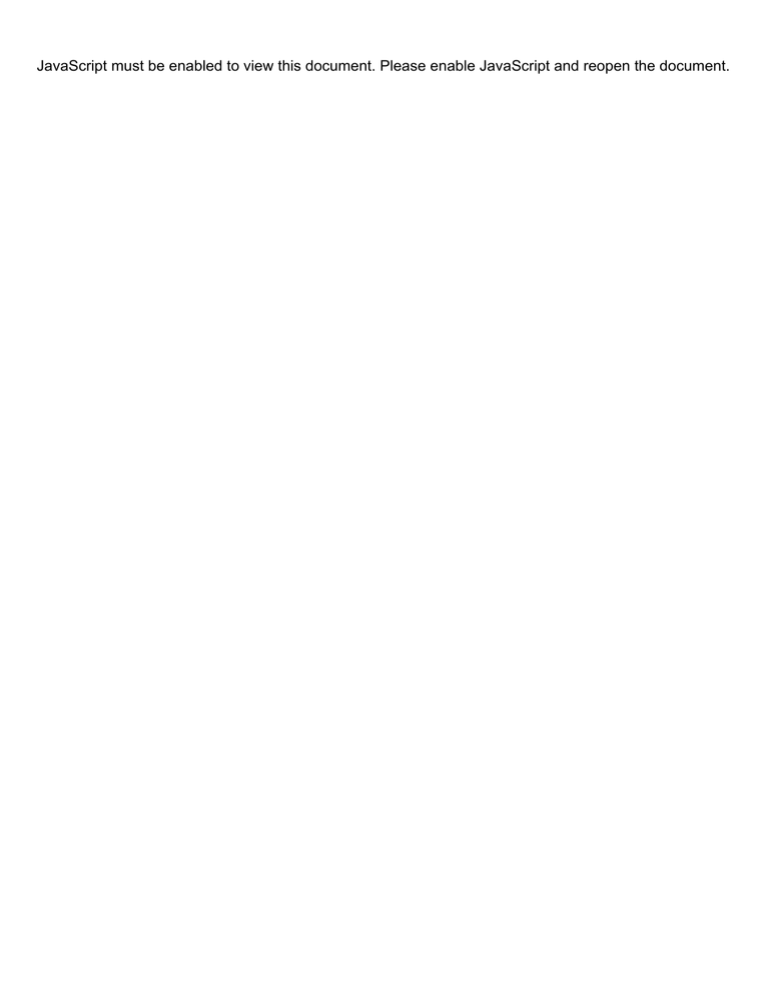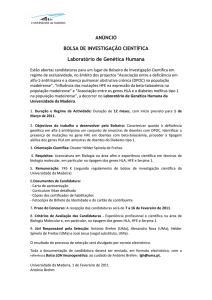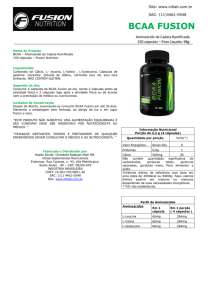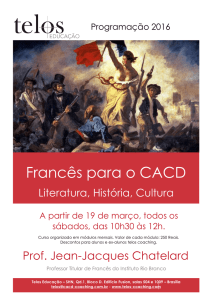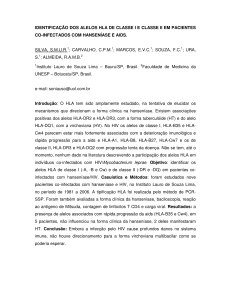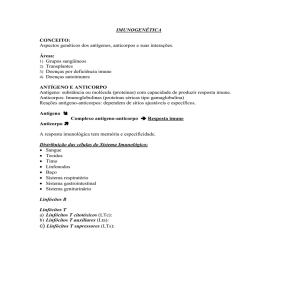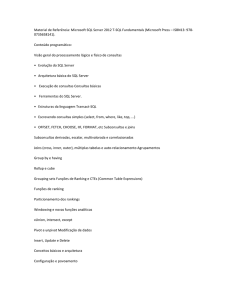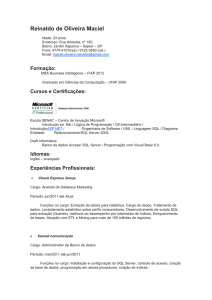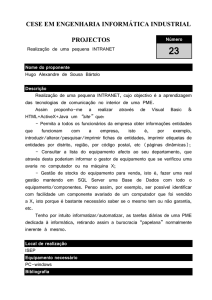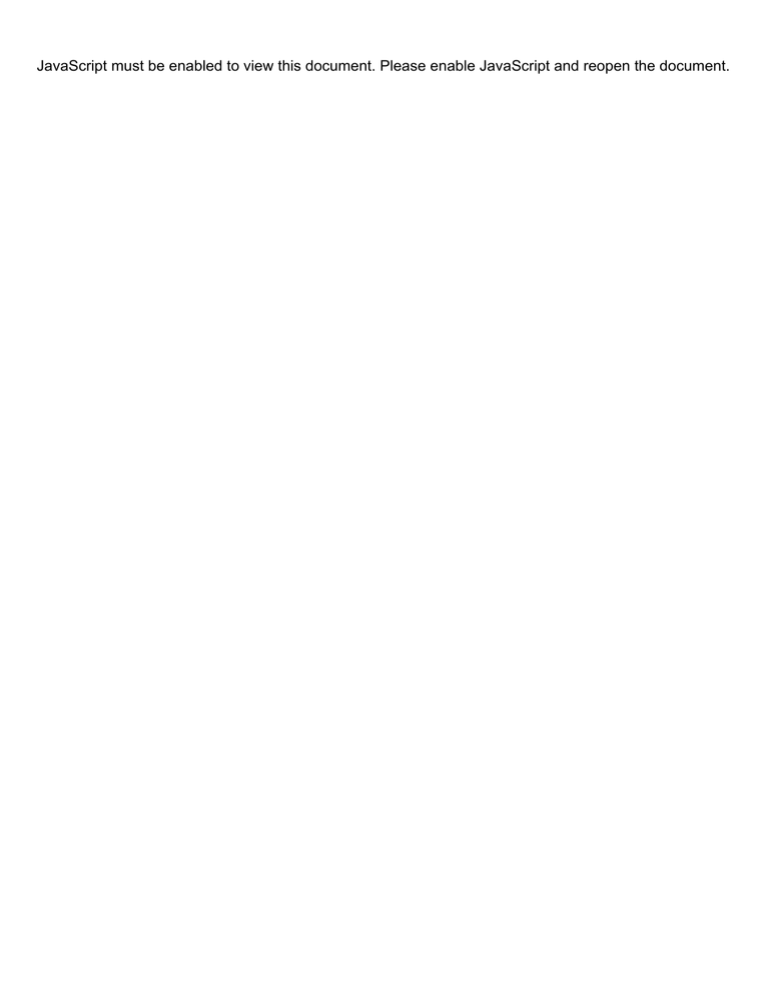
JavaScript must be enabled to view this document. Please enable JavaScript and reopen the document.
Guia de Instalação
™
Software HLA Fusion
Versão 3.X.X
Ref. Cat. : FUSPGR
One Lambda, Inc. | Guia de Instalação: Software HLA Fusion™ Versão 3.X.X
JavaScript must be enabled to view this document. Please enable JavaScript and reopen the document.
Todos os produtos de software One Lambda foram concebidos para auxiliar profissionais com
experiência na análise dos genes HLA através da sugestão de resultados de tipagem. No entanto,
quaisquer resultados clínicos ou diagnósticos devem ser cuidadosamente revistos por uma pessoa
qualificada na tipagem de HLA para assegurar a sua precisão. Este software poderá ser utilizado como
ferramenta auxiliar através da sugestão de resultados, mas não deverá ser utilizado como o único
método de determinação dos resultados reportáveis. Este software destina-se a ser um auxiliar de
laboratório, não uma fonte de resultados definitivos. A conceção do software não atenua os perigos
associados ao software. O diretor ou técnico do laboratório com formação em análises de
histocompatibilidade deverá rever todos os dados para detetar quaisquer problemas com o software.
Note que o presente documento foi feito previamente ao lançamento do software HLA Fusion. Assim,
poderá notar ligeiras diferenças de conteúdo relativamente aos ecrãs efetivos da aplicação.
Para utilização em diagnóstico in vitro.
21001 Kittridge Street, Canoga Park, CA 91303-2801
Assistência técnica:
Correio eletrónico: [email protected]
www.onelambda.com
™ HLA Fusion é uma marca comercial da One Lambda, Inc.
® Microsoft, Windows e WinZip são marcas comerciais registadas da Microsoft Corporation.
© Copyright 2013, One Lambda, Inc. Todos os direitos reservados. Novembro de 2013
HLAF-INSTALL-v3.x.x-PT-00, Rev. 1 (Guia de Instalação do Software HLA Fusion v3.X.X)
iii
One Lambda, Inc. | Guia de Instalação: Software HLA Fusion™ Versão 3.X.X
JavaScript must be enabled to view this document. Please enable JavaScript and reopen the document.
Índice
Antes de começar................................................................................................................................................... 1
Requisitos do sistema......................................................................................................................................... 1
Software necessário ....................................................................................................................................... 1
Hardware necessário...................................................................................................................................... 1
Considerações do Microsoft SQL Server ............................................................................................................. 2
Selecionar um tipo de instalação......................................................................................................................... 3
Instalação de cliente....................................................................................................................................... 3
Instalação de servidor/Autónoma .................................................................................................................... 3
Instalar o Software HLA Fusion™............................................................................................................................ 4
PASSO 1: Inserir o CD do Software HLA Fusion™ .............................................................................................. 4
PASSO 2: Instalar os componentes da Microsoft® (se aplicável) .......................................................................... 4
PASSO 3: Instalar o Software HLA Fusion™ ....................................................................................................... 8
PASSO 4: Conectar uma base de dados........................................................................................................... 14
Conectar um SQL Server.............................................................................................................................. 15
Conectar uma base de dados ....................................................................................................................... 16
PASSO 5: Configurar o primeiro perfil de utilizador e as informações acerca do laboratório ................................ 17
Desinstalar o Software HLA Fusion™ ..................................................................................................................... 19
PASSO 1: (Opcional) Efetuar cópia de segurança da sua base de dados Fusion................................................ 19
PASSO 2: Desinstalar o programa HLA Fusion ................................................................................................. 20
Anexo................................................................................................................................................................... 21
Listas de verificação para configurações de instalação ...................................................................................... 21
Lista de verificação da instalação de Servidor/Autónoma ................................................................................... 22
Configuração de cliente ........................................................................................................................................ 23
Lista de verificação da instalação de cliente ...................................................................................................... 23
HLAF-INSTALL-v3.x.x-PT-00, Rev. 1 (Guia de Instalação do Software HLA Fusion v3.X.X)
iv
One Lambda, Inc. | Guia de Instalação: Software HLA Fusion™ Versão 3.X.X
JavaScript must be enabled to view this document. Please enable JavaScript and reopen the document.
Antes de começar
É necessário ter acesso de nível Administrador no seu computador para instalar o Software
HLA Fusion™. Se não tiver privilégios de acesso enquanto Administrador, contacte o
administrador do seu sistema para obter ajuda com a instalação.
Requisitos do sistema
Software necessário
Um dos seguintes sistemas operativos:
®
®
Microsoft Windows 7 (32 bits e 64 bits)
®
®
Microsoft Windows XP (Service Pack 2 ou 3, no mínimo) (32 bits)
Para sistemas Windows XP, Microsoft Windows Installer 3.1
Microsoft.NET Framework Versão 3.5 (Service Pack 1)*
Visual JSharp (a versão deve corresponder à versão do .NET Framework que está a utilizar)*
Microsoft SQL Express 2005 SP 3, Microsoft SQL Server 2005 SP 3 ou SQL Server 2008 Express* ou
Microsoft SQL Server 2008
Nota:
Antes de efetuar a atualização para um novo Service Pack do Windows, contacte o seu
representante One Lambda para verificar se o HLA Fusion suporta esse pacote. Se não cumprir
algum dos requisitos da Microsoft acima listados, consulte o website Microsoft.com.
Hardware necessário
Processador Pentium de 1 GHz ou equivalente
Microprocessador de 32 bits (x86)
Nota:
1 GB de espaço no disco rígido (poderá ser necessário mais espaço para bases de dados maiores)
Independentemente do local onde instalar o HLA Fusion, poderão ser necessários, no máximo, 400 MB de
espaço no seu disco rígido local para ficheiros de instalação temporários, bem como para outros programas
que possa estar a utilizar.
512 MB de RAM
Adaptador de gráficos e visualização de 8 bits (para 256 cores simultâneas)
Visor VGA com uma resolução mínima de 1280 x 960
Um rato ou outro dispositivo apontador compatível com Windows ; para determinados produtos poderá ser
necessário um rato com roda.
Um controlador de impressora compatível com Windows (PDF Distiller ou Microsoft Document Image
Writer estão disponíveis gratuitamente).
®
®
* Incluído na instalação do HLA Fusion
HLAF-INSTALL-v3.x.x-PT-00, Rev. 1 (Guia de Instalação do Software HLA Fusion v3.X.X)
1
One Lambda, Inc. | Guia de Instalação: Software HLA Fusion™ Versão 3.X.X
JavaScript must be enabled to view this document. Please enable JavaScript and reopen the document.
Considerações do Microsoft SQL Server
Com o Software HLA Fusion™, houve uma grande preocupação em permite-lhe aceder e
selecionar uma base de dados Microsoft SQL Server a partir de qualquer localização com a
qual possa estabelecer uma ligação através do seu computador. O Fusion Database Utility
permite-lhe estabelecer uma ligação com qualquer SQL Server na sua unidade ou rede local,
dependendo das suas permissões e das políticas de proteção da sua organização.
Se pretender utilizar o SQL Server a partir de um computador autónomo, utilize o processo de
instalação autónomo descrito no Anexo, Lista de verificação para configurações de
instalação. Se pretender utilizar um SQL Server a partir de outra localização, proceda de uma
das seguintes formas:
Utilize um SQL Server funcional no seu ambiente, mas certifique-se de que este está configurado para
receber comunicações remotas a partir da sua máquina. Se necessário, consulte o administrador do
sistema para obter o nome do servidor, assim como a sua ID de utilizador e a palavra-passe para
o servidor.
Se não tiver um SQL Server acessível no seu ambiente, pode instalar o SQL Server Express que se
encontra no CD do programa HLA Fusion. Em seguida, pode utilizar o SQL Server Express enquanto
servidor de bases de dados para si e para outros utilizadores do software HLA Fusion no seu ambiente.
Nota:
A versão do SQL Server Express fornecida no CD do programa HLA Fusion não possui todas as
funcionalidades da versão completa do SQL Server. Por exemplo, possui apenas um espaço de
armazenamento máximo de 4 GB. Existe uma variedade de versões do SQL Server que pode utilizar com
o HLA Fusion, pelo que não se esqueça de verificar as limitações da versão que pretende utilizar. Consulte
o administrador do sistema para orientação e informações adicionais relativamente à instalação do SQL
Server.
HLAF-INSTALL-v3.x.x-PT-00, Rev. 1 (Guia de Instalação do Software HLA Fusion v3.X.X)
2
One Lambda, Inc. | Guia de Instalação: Software HLA Fusion™ Versão 3.X.X
JavaScript must be enabled to view this document. Please enable JavaScript and reopen the document.
Selecionar um tipo de instalação
O tipo de instalação que selecionar para o HLA Fusion depende de como e onde o SQL Server
com o qual está a estabelecer uma ligação está configurado. O software HLA Fusion foi
concebido para ser utilizado num ambiente de bases de dados centralizado, em rede, ou numa
configuração autónoma, no seu computador. A principal diferença entre estes dois tipos de
instalações prende-se com o software ou os utilitários que tem de instalar na sua máquina:
Nota:
Instalações de clientes – não necessitam da instalação do SQL Server ou do Fusion Database Utility.
Instalações no servidor/autónomas – requerem a instalação do SQL Server e do Fusion Database Utility.
A utilização do Fusion Database Utility requer privilégios de Administrador do sistema.
Cliente 1: Software Fusion
instalado
Servidor 1/Autónomo:
Software Fusion,
Fusion Database Utility
e SQL Server instalados
Cliente 2: Software
Fusion instalado
Servidor 2: Armazena apenas
a Base de dados Fusion
Cliente 3: Software
Fusion e Fusion
Database Utility instalados
Figura 1: Tipos de instalação
Instalação de cliente
Esta é a opção que deve escolher se pretender que o seu computador aceda à base de dados
Fusion num ambiente em rede e a sua máquina não armazene efetivamente a base de dados
HLA Fusion (clientes 1-3 na Figura 1 acima). Terá de se conectar a um servidor que contenha
a base de dados HLA Fusion. A instalação do Fusion Database Utility é opcional se escolher
este tipo de instalação. Além disso, se efetuar a instalação enquanto computador cliente, só lhe
será permitido conectar-se a uma base de dados durante o processo de instalação do HLA
Fusion e não lhe será permitido criar uma nova base de dados. Certifique-se de que contacta
o administrador do sistema para obter uma lista dos nomes de servidores e direitos de acesso.
Instalação de servidor/Autónoma
Esta é a opção que deve escolher se a sua máquina for o único computador a armazenar e a
aceder à base de dados HLA Fusion (Servidor 1/Autónomo na Figura 1) ou se outros
computadores se conectarem a si e partilharem a sua base de dados (Servidores 1 e 2 na
Figura 1).
Nota:
Para obter mais detalhes, consulte o Anexo, Lista de verificação para configurações de instalação.
HLAF-INSTALL-v3.x.x-PT-00, Rev. 1 (Guia de Instalação do Software HLA Fusion v3.X.X)
3
One Lambda, Inc. | Guia de Instalação: Software HLA Fusion™ Versão 3.X.X
JavaScript must be enabled to view this document. Please enable JavaScript and reopen the document.
Instalar o Software HLA Fusion™
Nota:
Esta versão do HLA Fusion pode ser instalada e utilizada em paralelo com qualquer versão anterior do
software HLA Fusion. Depois de instalada a versão, poderá consultar a pasta com essa e as outras versões
anteriores do Fusion em C:\Program Files\One Lambda. Se preferir desinstalar as versões anteriores
do HLA Fusion, consulte Desinstalar o Software HLA Fusion™.
Recomendamos que efetue uma cópia de segurança da base de dados Fusion existente antes de instalar
uma nova versão (consulte: PASSO 1: (Opcional) Efetuar cópia de segurança da sua base de dados
Fusion).
PASSO 1: Inserir o CD do Software HLA Fusion™
Se o processo de instalação não for iniciado automaticamente, abra a unidade que contém o
CD do programa HLA Fusion e clique no ficheiro Setup.exe.
Se não tiver os direitos de administração necessários para instalar aplicações no seu
computador, é apresentada a mensagem que se segue. Se surgir esta mensagem, contacte o
administrador do sistema para obter assistência na instalação.
Figura 2: Mensagem de erro de privilégios de administração
PASSO 2: Instalar os componentes da Microsoft ® (se aplicável)
Depois de iniciar a instalação, o instalador procura os componentes necessários, o Microsoft
SQL Server e o Microsoft .Net Framework no seu computador e envia-lhe automaticamente
uma mensagem a pedir-lhe para instalar qualquer componente em falta. Se já tiver estes
componentes no seu computador, avance para o Passo 3 para iniciar o processo de instalação
do Software HLA Fusion.
Se a caixa de diálogo de requisitos que se segue for apresentada, clique em Install (Instalar)
para iniciar o processo de instalação do(s) componente(s) necessários. Se esta caixa de
diálogo não for apresentada significa que todos os programas necessários já se encontram
instalados e que deve avançar para o Passo 3 para iniciar a instalação do Software HLA
Fusion.
HLAF-INSTALL-v3.x.x-PT-00, Rev. 1 (Guia de Instalação do Software HLA Fusion v3.X.X)
4
One Lambda, Inc. | Guia de Instalação: Software HLA Fusion™ Versão 3.X.X
JavaScript must be enabled to view this document. Please enable JavaScript and reopen the document.
Figura 3: SQL Server ou .Net não detetado
Se não for detetada no seu computador qualquer versão do Microsoft SQL Server com uma
instância Fusion, é-lhe pedido que proceda à sua instalação - isto não será necessário se se
estiver a conectar a um SQL Server na rede. Se pretender avançar com a instalação, clique no
botão Yes (Sim) quando solicitado, caso contrário, clique no botão No (Não).
Nota:
Se já tiver as versões necessárias destes programas instaladas, avance para o Passo 3 para iniciar a
instalação do Software HLA Fusion.
Figura 4: SQL Server tem de ser instalado
Aguarde enquanto os ficheiros necessários do programa são extraídos.
HLAF-INSTALL-v3.x.x-PT-00, Rev. 1 (Guia de Instalação do Software HLA Fusion v3.X.X)
5
One Lambda, Inc. | Guia de Instalação: Software HLA Fusion™ Versão 3.X.X
JavaScript must be enabled to view this document. Please enable JavaScript and reopen the document.
Figura 5: Instalar os ficheiros do SQL Server
Aguarde enquanto os componentes são instalados.
Se pretender visualizar o progresso da instalação de cada ficheiro do programa SQL Server,
clique na janela de configuração do Microsoft SQL Server que se encontra por detrás do
assistente de instalação do HLA Fusion.
Figura 6: Configuração dos componentes do Software
Se for necessária a instalação do Microsoft .NET, o processo de instalação é iniciado.
Aguarde enquanto o programa é extraído. Se não for necessário ter esta versão do .NET
no seu computador, avance para o Passo 3.
HLAF-INSTALL-v3.x.x-PT-00, Rev. 1 (Guia de Instalação do Software HLA Fusion v3.X.X)
6
One Lambda, Inc. | Guia de Instalação: Software HLA Fusion™ Versão 3.X.X
JavaScript must be enabled to view this document. Please enable JavaScript and reopen the document.
Figura 7: Instalar o .NET e o SQL Server
Aguarde enquanto os componentes .Net são instalados.
Nota:
Em alguns casos, poderá ser apresentada uma mensagem a perguntar-lhe se pretende reiniciar o sistema
após a instalação dos componentes .NET. Não é necessário reiniciar o sistema neste momento, embora
deva fazê-lo aquando da conclusão do processo de instalação do Software HLA Fusion.
HLAF-INSTALL-v3.x.x-PT-00, Rev. 1 (Guia de Instalação do Software HLA Fusion v3.X.X)
7
One Lambda, Inc. | Guia de Instalação: Software HLA Fusion™ Versão 3.X.X
JavaScript must be enabled to view this document. Please enable JavaScript and reopen the document.
PASSO 3: Instalar o Software HLA Fusion™
Nota:
As imagens que se seguem refletem especificamente o Software HLA Fusion versão 3.0. Note que, excepto
se substituídos, estes ecrãs devem ser considerados precisos para qualquer série 3.x.x do software HLA
Fusion lançado no mercado.
É apresentado o HLA Fusion InstallShield a indicar que se encontra a extrair os ficheiros
necessários para instalar o Software HLA Fusion.
Figura 8: Preparação do Software Fusion
No ecrã de boas-vindas, aguarde enquanto os requisitos de espaço do seu sistema são
calculados e que o botão Next (Seguinte) seja ativado.
Figura 9: Ecrã de boas-vindas do Software HLA Fusion
Quando o botão Next (Seguinte) for ativado, clique no mesmo para prosseguir.
HLAF-INSTALL-v3.x.x-PT-00, Rev. 1 (Guia de Instalação do Software HLA Fusion v3.X.X)
8
One Lambda, Inc. | Guia de Instalação: Software HLA Fusion™ Versão 3.X.X
JavaScript must be enabled to view this document. Please enable JavaScript and reopen the document.
Figura 10: Contrato de licença de software
É apresentado o Contrato de licença.
Leia e aceite os termos do Contrato de licença (Figura 10). Selecione a opção, I accept the
terms in the license agreement (Aceito os termos deste contrato de licença) e clique no botão
Next (Seguinte) para prosseguir.
É apresentada a caixa de diálogo Destination Folder (Pasta de destino).
Figura 11: Pasta de instalação do Software
Confirme ou altere a pasta de destino dos ficheiros do programa HLA Fusion e clique no botão
Next (Seguinte) para prosseguir.
HLAF-INSTALL-v3.x.x-PT-00, Rev. 1 (Guia de Instalação do Software HLA Fusion v3.X.X)
9
One Lambda, Inc. | Guia de Instalação: Software HLA Fusion™ Versão 3.X.X
JavaScript must be enabled to view this document. Please enable JavaScript and reopen the document.
É apresentada a caixa de diálogo Setup Type (Tipo de configuração).
Figura 12: Selecionar o tipo de configuração
Selecione um dos seguintes tipos de configuração do programa:
Complete (Completa) (recomendada): são instaladas a aplicação HLA Fusion e o Fusion
Database Utility.
Custom (Personalizada): pode optar por instalar apenas um dos programas ou a
aplicação HLA Fusion e o Fusion Database Utility. Se selecionar esta opção,
é apresentada a seguinte caixa de diálogo:
Figura 13: Configuração personalizada
Nota:
Para expandir a lista de módulos apresentada sob HLA Fusion IVD 3.0, clique no sinal de mais à esquerda.
Note que a instalação do HLA Fusion cria um diretório designado por C:\OLI Fusion, assim como vários
subdiretórios tais como data, rpt e temp. A localização destes diretórios é definida durante a instalação.
Não copie, modifique ou remova quaisquer ficheiros dos diretórios C:\OLI Fusion\data\catalog ou
C:\OLI Fusion\rpt.
HLAF-INSTALL-v3.x.x-PT-00, Rev. 1 (Guia de Instalação do Software HLA Fusion v3.X.X)
10
One Lambda, Inc. | Guia de Instalação: Software HLA Fusion™ Versão 3.X.X
JavaScript must be enabled to view this document. Please enable JavaScript and reopen the document.
Figura 14: Configuração personalizada com os módulos do produto expandidos
Nota:
Para modificar a seleção da instalação de qualquer um dos itens no ecrã Custom Setup (Configuração
personalizada), clique na seta para baixo junto ao item e selecione.
Se estiver a utilizar o HLA Fusion num ambiente de servidor central, a instalação do Fusion DB Utility
é opcional.
Depois de efetuar as suas escolhas no que diz respeito à instalação, clique no botão Next
(Seguinte). O InstallShield está agora pronto para instalar os ficheiros do programa HLA
Fusion.
Figura 15: Pronto a instalar o HLA Fusion
Clique no botão Install (Instalar) para prosseguir e iniciar a instalação do HLA. Aguarde
enquanto a instalação está em curso.
HLAF-INSTALL-v3.x.x-PT-00, Rev. 1 (Guia de Instalação do Software HLA Fusion v3.X.X)
11
One Lambda, Inc. | Guia de Instalação: Software HLA Fusion™ Versão 3.X.X
JavaScript must be enabled to view this document. Please enable JavaScript and reopen the document.
Figura 16: Instalação do programa em curso
O assistente InstallShield apresenta a mensagem Installation Completed (Instalação
concluída) quando a instalação do HLA Fusion é terminada.
Figura 17: Instalação concluída
Após a conclusão da instalação do programa, selecione a caixa de verificação Launch HLA
Fusion IVD 3.0 (Iniciar o HLA Fusion IVD 3.0) e, em seguida, clique no botão Finish (Concluir).
O instalador inicia automaticamente a aplicação HLA Fusion (isto poderá demorar alguns minutos).
Se a aplicação HLA Fusion não for iniciada, clique no ícone da aplicação HLA Fusion no
ambiente de trabalho do seu computador.
Avance para o Passo 4 para criar e/ou conectar uma base de dados à aplicação Fusion.
HLAF-INSTALL-v3.x.x-PT-00, Rev. 1 (Guia de Instalação do Software HLA Fusion v3.X.X)
12
One Lambda, Inc. | Guia de Instalação: Software HLA Fusion™ Versão 3.X.X
JavaScript must be enabled to view this document. Please enable JavaScript and reopen the document.
Se a conexão da base de dados Fusion ainda não estiver configurada quando o programa
é iniciado (o que ocorre na primeira vez que o programa é iniciado), é apresentada uma
mensagem a indicar isso mesmo. Clique no botão Continue (Continuar) e prossiga para
o passo 4 para criar e/ou conectar uma base de dados à aplicação.
Figura 18: Inicialização do sistema
HLAF-INSTALL-v3.x.x-PT-00, Rev. 1 (Guia de Instalação do Software HLA Fusion v3.X.X)
13
One Lambda, Inc. | Guia de Instalação: Software HLA Fusion™ Versão 3.X.X
JavaScript must be enabled to view this document. Please enable JavaScript and reopen the document.
PASSO 4: Conectar uma base de dados
Nota:
Se optar por não instalar o Fusion Database Utility, clique no botão Exit (Sair) e avance para o Passo 5.
Selecione o tipo de instalação apropriado a partir da janela apresentada após a instalação do
programa HLA Fusion (Figura 19). Para obter mais informações acerca de cada tipo de
instalação, consulte: Selecionar um tipo de instalação.
Nota:
Se o Database Utility não for automaticamente iniciado após a instalação do programa HLA Fusion, pode
iniciá-lo manualmente clicando duas vezes no ícone do Fusion Database Utility no ambiente de trabalho
do seu computador ou abrindo-o a partir do Menu Iniciar do Windows.
Figura 19: Selecionar tipo de instalação
Independentemente do tipo de instalação que selecionar, o processo de ligação do SQL Server
é praticamente idêntico. No entanto, quando chega efetivamente aos passos referentes à
ligação da base de dados, a opção Client Install (Instalação de cliente) só lhe permitirá ligar a
uma base de dados já existente e não criar uma nova base de dados.
HLAF-INSTALL-v3.x.x-PT-00, Rev. 1 (Guia de Instalação do Software HLA Fusion v3.X.X)
14
One Lambda, Inc. | Guia de Instalação: Software HLA Fusion™ Versão 3.X.X
JavaScript must be enabled to view this document. Please enable JavaScript and reopen the document.
Conectar um SQL Server
Nota:
Certifique-se de que sabe a qual SQL server deve conectar-se. Consulte o Anexo Lista de verificação para
configurações de instalação.
Figura 20: Selecionar um SQL Server
Selecione um SQL Server procedendo de uma das seguintes formas:
Introduza o caminho completo, o diretório e o nome do servidor.
Clique na seta pendente no campo SQL Server para visualizar uma lista de SQL Servers
locais.
Clique no botão Browse (Procurar)
disponíveis na sua rede.
Nota:
para visualizar uma lista de SQL Servers
O SQL Server especificado deve permitir a recepção de ligações remotas e o utilizador deverá ter a ID de
utilizador e palavra-passe apropriadas para efetuar a ligação. Se necessário, contate o administrador do
sistema para determinar se o SQL Server especificado está configurado para o Windows ou para
autenticação no SQL Server, ou ambas.
Selecione um tipo de ligação de segurança. Recomenda-se a utilização de autenticação do
SQL Server. Para a autenticação do SQL Server, introduza o seu Nome de início de sessão
e Palavra-passe (a autenticação no Windows requer, normalmente, uma configuração por
parte do administrador).
Clique no botão OK.
HLAF-INSTALL-v3.x.x-PT-00, Rev. 1 (Guia de Instalação do Software HLA Fusion v3.X.X)
15
One Lambda, Inc. | Guia de Instalação: Software HLA Fusion™ Versão 3.X.X
JavaScript must be enabled to view this document. Please enable JavaScript and reopen the document.
Conectar uma base de dados
Nota:
Certifique-se de que se conecta a uma base de dados já existente ou cria uma nova base de dados no SQL
Server ao qual está conectado.
Proceda de uma das seguintes formas para se conectar a uma base de dados:
(apenas Servidor/Autónomo) Para criar uma nova base de dados, introduza
um nome exclusivo para a nova base de dados e clique no botão New Database
(Nova base de dados). Após a criação da base de dados, clique no botão Set
(Definir).
(Todos os tipos de instalação) Para se conectar a uma base de dados já
existente, selecione uma base de dados a partir da lista pendente Database
Name (Nome da base de dados), selecione o tamanho do ficheiro da base de
dados (5 GB a 4 GB) e clique no botão Set (Definir).
Nota:
Esta opção não está disponível se estiver a realizar a instalação enquanto computador cliente e/ou tiver
optado por não instalar o Fusion Database Utility.
Figura 21: Conectar-se a uma base de dados já existente
É apresentada uma mensagem de confirmação quando a ligação a uma base de dados é
efetuada com êxito.
Figura 22: Confirmação de ligação a uma base de dados
Clique no botão OK. A aplicação HLA Fusion deve ser automaticamente iniciada. Se não for,
clique duas vezes no ícone do HLA Fusion localizado no ambiente de trabalho do seu
computador.
Nota:
É a primeira vez que se conecta a esta base de dados, terá de configurar os perfis de utilizador e do
laboratório.
HLAF-INSTALL-v3.x.x-PT-00, Rev. 1 (Guia de Instalação do Software HLA Fusion v3.X.X)
16
One Lambda, Inc. | Guia de Instalação: Software HLA Fusion™ Versão 3.X.X
JavaScript must be enabled to view this document. Please enable JavaScript and reopen the document.
PASSO 5: Configurar o primeiro perfil de utilizador e as informações
acerca do laboratório
Nota:
Este passo só se aplica aquando da ligação pela primeira vez a uma nova base de dados.
Quando o software é iniciada com uma ligação a uma nova base de dados, é apresentado o
ecrã User Info (Informação do utilizador). Preencha todos os campos necessários (assinalados
com um asterisco*) para configurar um User Profile (Perfil de utilizador) e clique no botão Next
(Seguinte).
Figura 23: Configuração de perfil de utilizador
Nota:
Ao primeiro utilizador é sempre atribuída a Função de supervisor do laboratório. O nome do laboratório
e as informações de contacto serão apresentadas na secção de rodapé dos relatórios do software HLA Fusion.
HLAF-INSTALL-v3.x.x-PT-00, Rev. 1 (Guia de Instalação do Software HLA Fusion v3.X.X)
17
One Lambda, Inc. | Guia de Instalação: Software HLA Fusion™ Versão 3.X.X
JavaScript must be enabled to view this document. Please enable JavaScript and reopen the document.
Introduza todas as informações necessárias no ecrã Lab Profile (Perfil do laboratório)
(um asterisco * assinala os campos de preenchimento obrigatório) e clique no botão Next
(Seguinte).
Figura 24: Perfil do laboratório
Nota:
Se estiver a utilizar o HLA Fusion para gerar relatórios de código NMDP, adicione um Lab Code (Código de
laboratório) ao Lab Profile (Perfil do laboratório).
No ecrã Security Login (Início de sessão de segurança), introduza o mesmo User Name
(Nome de utilizador) e a mesma Password (Palavra-passe) que introduziu no ecrã User
Info(Informações do utilizador) (Figura 23). Clique em Log In (Iniciar a sessão) para abrir o
programa.
Figura 25: Início de sessão de segurança no Fusion
Nota:
A Base de dados SQL listada reflete a base de dados SQL à qual se conectou anteriormente.
Consulte o manual do utilizador do HLA Fusion ou a ajuda online para obter
informações detalhadas acerca da utilização da aplicação de software HLA Fusion.
HLAF-INSTALL-v3.x.x-PT-00, Rev. 1 (Guia de Instalação do Software HLA Fusion v3.X.X)
18
One Lambda, Inc. | Guia de Instalação: Software HLA Fusion™ Versão 3.X.X
JavaScript must be enabled to view this document. Please enable JavaScript and reopen the document.
Desinstalar o Software HLA Fusion™
Nota:
Note que o conteúdo da sua base de dados HLA Fusion existente não sofrerá qualquer impacto com a
remoção da aplicação HLA Fusion. Pode continuar a utilizar a sua base de dados existente com qualquer
nova versão do HLA Fusion que instalar. Consulte as Notas de lançamento do HLA Fusion ou o ficheiro
Readme para obter informações sobre a atualização mais recente da base de dados.
PASSO 1: (Opcional) Efetuar cópia de segurança da sua base de
dados Fusion
Na janela Database Utility (Utilitário de bases de dados), clique na opção Database Tasks > Backup
Database (Tarefas da base de dados > Efetuar cópia de segurança da base de dados).
A partir da lista pendente Database Name (Nome da base de dados), selecione uma base de dados.
Clique no botão Browse (Procurar)
junto ao campo Destination (Destino). É apresentada uma nova
janela onde pode selecionar uma pasta de destino para guardar a cópia de segurança da base de dados.
Figura 26: Selecionar uma localização para a cópia de segurança
Nota:
Deve guardar a cópia de segurança da base de dados no seu disco rígido local. Não pode armazenar
a cópia de segurança no seu ambiente de trabalho, no diretório Os Meus Documentos ou num diretório da
rede.
1. Introduza o nome do ficheiro de cópia de segurança da base de dados no campo
Backup File (Ficheiro de cópia de segurança). Os ficheiros com cópia de segurança
são guardados num ficheiro com extensão (.bak).
2. Clique no botão Backup (Efetuar cópia de segurança). Depois de concluída a cópia de
segurança, é apresentada a seguinte mensagem.
Figura 27: Cópia de segurança da base de dados efetuada com êxito
3. Clique no botão OK. A base de dados é guardada como um ficheiro de cópia de
segurança na localização especificada.
HLAF-INSTALL-v3.x.x-PT-00, Rev. 1 (Guia de Instalação do Software HLA Fusion v3.X.X)
19
One Lambda, Inc. | Guia de Instalação: Software HLA Fusion™ Versão 3.X.X
JavaScript must be enabled to view this document. Please enable JavaScript and reopen the document.
PASSO 2: Desinstalar o programa HLA Fusion
Em Adicionar ou remover programas, selecione a aplicação HLA Fusion e clique em Remover.
Nota:
Se o botão Remover não estiver disponível, contacte o administrador do sistema, uma vez que poderá não
ter o nível de privilégios necessário para desinstalar programas de software.
Figura 28: Remover a aplicação HLA Fusion
Depois de desinstalar o programa, verifique se a pasta do programa foi removida em
C:\Program Files\One Lambda\HLAFusion.
Se não, elimine a subpasta apropriada (por ex., IVD) da pasta da aplicação HLA Fusion.
HLAF-INSTALL-v3.x.x-PT-00, Rev. 1 (Guia de Instalação do Software HLA Fusion v3.X.X)
20
One Lambda, Inc. | Guia de Instalação: Software HLA Fusion™ Versão 3.X.X
JavaScript must be enabled to view this document. Please enable JavaScript and reopen the document.
Anexo
Listas de verificação para configurações de instalação
Nota:
Se depois de ter lido este anexo ainda precisar de assistência no que diz respeito à instalação, contacte
a assistência técnica da One Lambda ([email protected]).
As secções deste anexo listam os principais passos que deve seguir aquando da instalação
do HLA Fusion nas configurações descritas. Baseiam-se nos processos para o tipo de instalação
que selecionou e refletem determinados passos que é importante seguir para cada um.
Configurações de Servidor/Autónomas
Siga o processo de instalação de um Servidor se o seu computador estiver a armazenar a Base
de dados HLA Fusion e o Database Utility e se os outros computadores na rede (os clientes)
acederem ao seu computador para utilizar a aplicação de software Fusion. Se o seu
computador for o único computador a armazenar e a aceder à aplicação HLA Fusion e a Base
de dados HLA Fusion e o Database Utility de dados também estiverem instalados no seu
computador, siga o processo de instalação de uma configuração autónoma.
Cliente 1
Servidor 1/Autónomo:
Software Fusion,
Fusion Database Utility
e SQL Server instalados
Cliente 2
Servidor 2: Armazena apenas
a Base de dados Fusion
Cliente 3
Figura 29: Configurações típicas de Servidor/Autónomas
HLAF-INSTALL-v3.x.x-PT-00, Rev. 1 (Guia de Instalação do Software HLA Fusion v3.X.X)
21
One Lambda, Inc. | Guia de Instalação: Software HLA Fusion™ Versão 3.X.X
JavaScript must be enabled to view this document. Please enable JavaScript and reopen the document.
Lista de verificação da instalação de Servidor/Autónoma
Se estiver a aceder a um SQL Server central, certifique-se de que este está configurado para
receber ligações remotas.
Insira o CD do Software HLA Fusion Software e inicie o processo de instalação.
Abra o Fusion Database Utility certificando-se de que seleciona a opção Server/Standalone Install
(Instalação de servidor/Autónoma) para o Tipo de instalação.
Conecte-se a um SQL Server local ou a um SQL server na rede ao qual tenha acesso.
Configure os perfis de utilizador e do laboratório.
Certifique-se de que instala o SQL Server e o .NET Framework, se solicitado.
Siga todas as mensagens para instalar a aplicação Fusion, aceitando o contrato de licença, até a
instalação estar concluída.
Conecte-se a uma base de dados já existente no SQL server selecionada no passo anterior ou crie
uma nova base de dados nesse SQL server.
HLAF-INSTALL-v3.x.x-PT-00, Rev. 1 (Guia de Instalação do Software HLA Fusion v3.X.X)
22
One Lambda, Inc. | Guia de Instalação: Software HLA Fusion™ Versão 3.X.X
JavaScript must be enabled to view this document. Please enable JavaScript and reopen the document.
Configuração de cliente
Siga o processo de instalação de um sistema Cliente se o seu computador estiver a aceder ao
Fusion Database Utility e à Base de dados Fusion através da rede.
Nota:
Certifique-se de que sabe o nome e a localização da rede do servidor da aplicação Fusion e do servidor da
base de dados ao qual está conectado. Se o seu computador cliente tiver o Fusion Database Utility instalado
(opcional), pode conectar-se a qualquer servidor que contenha a base de dados Fusion SQL Server - caso
contrário, o servidor deverá ter igualmente o Fusion Database Utility instalado.
Cliente 1: Software
Fusion instalado
Servidor 1
Cliente 2: Software
Fusion instalado
Servidor 2
Cliente 3: Software Fusion e
Fusion Database Utility instalados
Figura 30: Configurações típicas de cliente
Lista de verificação da instalação de cliente
Peça ao administrador do sistema para adicionar as portas tcp (1433) e udp (1434) para o HLA
Fusion ao separador Exceções na opção Firewall do Windows do Painel de controlo. Isto
permite-lhe estabelecer ligações remotas a partir do SQL Server central.
Insira o CD do Software HLA Fusion Software e inicie o processo de instalação.
Certifique-se de que instala o SQL Server e o .NET Framework, se solicitado.
Siga todas as mensagens para instalar a aplicação Fusion, aceitando o contrato de licença, até a
instalação estar concluída. Nota: a instalação do Fusion Database Utility é opcional.
Abra o Fusion Database Utility Fusion e selecione Client Install (Instalação de cliente) para
o Tipo de instalação.
Conecte-se ao SQL server apropriado na rede.
Configure os perfis de utilizador e do laboratório.
Conecte-se a uma base de dados já existente no SQL server selecionada no passo anterior ou
crie uma nova base de dados nesse SQL server.
HLAF-INSTALL-v3.x.x-PT-00, Rev. 1 (Guia de Instalação do Software HLA Fusion v3.X.X)
23